Microsoft Excel VBA - データ一覧から必要なデータを抽出する方法
◆概要
このページは、Excel VBAで、データ一覧から必要なデータを抽出する方法について記載しています。
オートフィルタを使うと、データ一覧から指定した条件のデータを別のセルに抽出することができます。
◆Sample
たとえば、次のようなデータベースがSheet1にあるとします。
| A | B | |
| 1 | 商品コード | 商品名 |
| 2 | A001 | パソコン |
| 3 | A002 | MOドライブ |
| 4 | A004 | スキャナー |
| 5 | A002 | MOドライブ |
| 6 | A005 | ディスプレイ |
| 7 | A001 | パソコン |
| 8 | A007 | CD-Rドライブ |
| 9 | A003 | プリンター |
| 10 | A003 | プリンター |
| 11 | A001 | パソコン |
この表から、商品コード「A001」のパソコンだけをJ列に抽出したいときは、つぎのようにします。
Sub cmdAutoFileter() With Sheets("Sheet1") .Range("A1").AutoFilter Field:=1, Criteria1:="A001" .Range("A1").CurrentRegion.SpecialCells(xlVisible).Copy _ Destination:=Worksheets("Sheet1").Range("J1") .Range("A1").AutoFilter End With End Sub |
◆実行結果
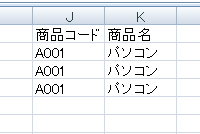
▼ページトップへ